熟悉使用苹果手机的朋友们都知道,iPhone手机系统会自动更新,但是有的时候我们并不想更新系统,如果手机有了新系统突然开始了更新也没办法中止。很是郁闷。所以有iPhone XR用户想关闭系统自动更新,但是有一些新手又不知道在哪里操作?另外iPhone XR的软件也是自动更新的,下面杭州苹果维修点就来分享一下iPhone XR怎么关闭系统自动更新和软件自动更新关闭的方法。
iPhone XR系统自动更新怎么关闭
1:进入手机桌面,打开【设置】。如下图所示:

2、进入设置界面,点击【通用】选项。如下图所示:
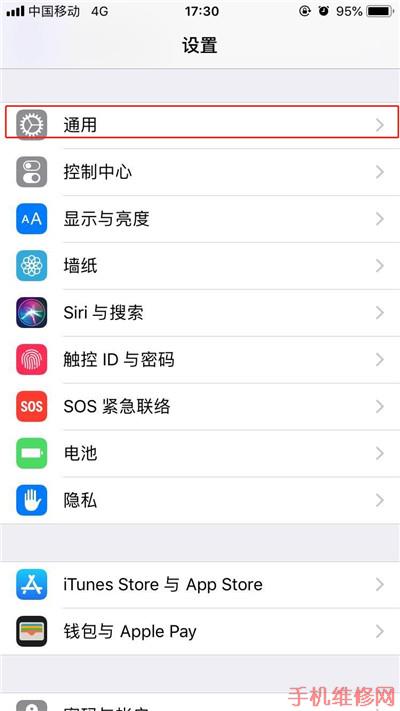
3、点击进入【软件更新】。如下图所示:
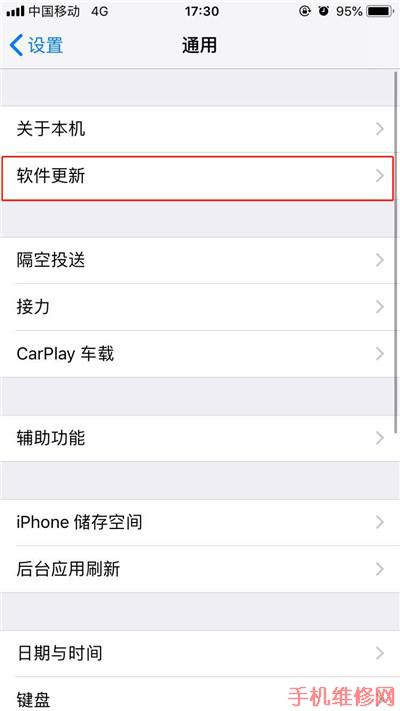
4、这里我们可以看到【自动更新】旁边的状态是打开的,点击进入。如下图所示:

5、然后点击【自动更新】右侧的开关按钮,关闭即可。如下图所示:
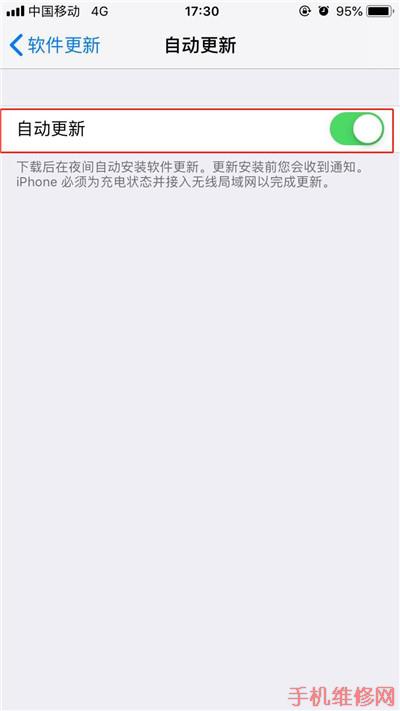
默认设置下,iPhone XR是会自动更新应用的,这样会不知不觉开始更新。自动更新不仅费电,而且想用应用的时候还要等更新完才可以,为了避免出现这种麻烦的情况,我们最好关闭自动更新,选择手动更新应用比较好。下面是详细的iPhone XR关闭软件自更新的设置教程,一起来看看。
接下来再看看iPhone XR软件自动更新怎么关闭?
1、待机页面下,和上面关闭系统更新一样,也是先打开【设置】。如下图所示:
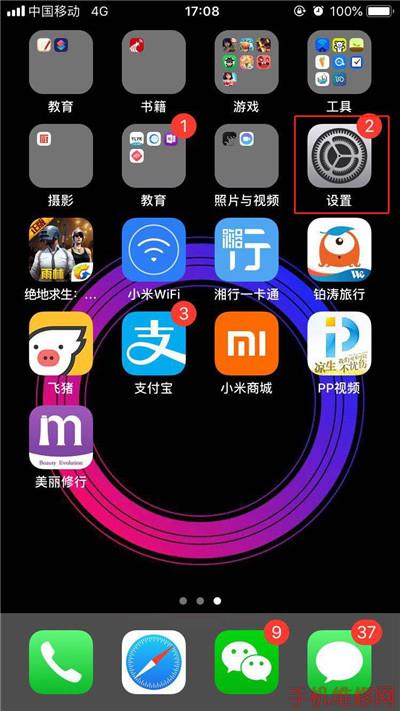
2、往下滑动屏幕,找到【iTunes Store与App Store】,点击进入。如下图所示:
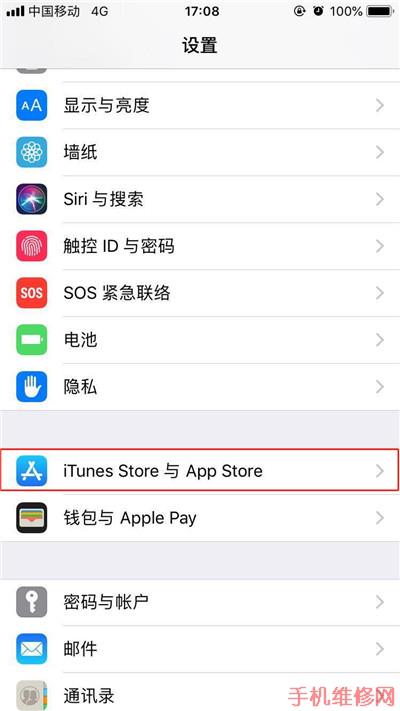
3、找到“自动下载的项目”下面的【更新】,点击右边按钮关闭即可,灰色为关闭。 如下图所示:
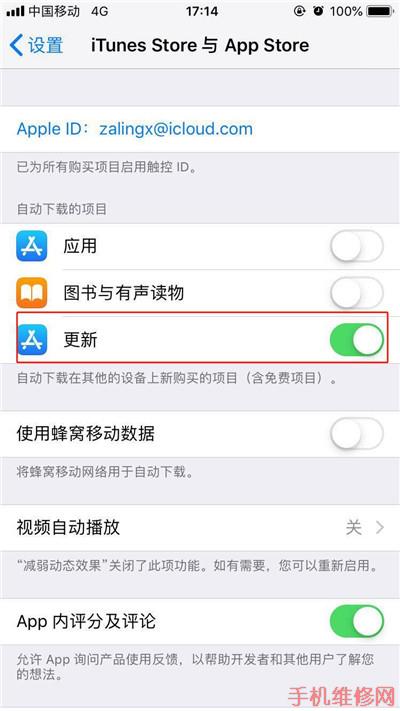
总结:以上就是手机维修网为大家分享的iPhone XR软件自动更新和系统自动更新的关闭方法了,大家可以按以上步骤进行操作一下,这样可以让手机用得更加顺心,如果您还想了解更多关于iPhone XS/Max新款手机的操作技巧,故障处理方法,苹果维修资讯请继续关注我们获取!
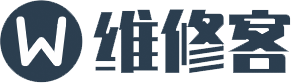 手机维修网
手机维修网